Содержание
Обход ограничений Yota интересует всех, кто хочет большего, чем может предложить оператор, и мы расскажем, как обойти ограничения Ета на интернет!
Безлимитный мобильный интернет есть у многих операторов. Сеть Йота не только не отстает от них, но и опережает по многим пунктам! Тарифные планы не распространяются на скорость и меняется только количество трафика, но все же без лимитирования не обошлось. В частности оператор ограничивает скорость доступа при включении раздачи со смартфона или другого устройства по WiFi. И резонный вопрос, как обойти ограничение Йота на раздачу интернета с телефона или компьютера волнует практически всех клиентов нового поставщика связи. Мы постараемся помочь Вам!
Существует несколько способов обхода ограничения Yota на раздачу интернета. Наиболее продуктивные на сегодняшний день это:
- Изменение параметров TTL;
- Редактирование файла Host;
- Использование VPN-сети;
- Смена IMEI.
Внимание! Не стоит использовать данные способы обхода ограничения Yota, если Вы не уверены в своей компетенции. В случае сомнений лучше доверить данные вопрос более опытному другу или же оплатить дополнительный трафик для раздачи.
Обратите внимание, что провайдер оставляет за собой право заблокировать Вашу сим-карту, если заподозрит попытку обойти установленные им ограничения. Поэтому хорошенько подумайте перед тем, как что-то сделать.
Смена TTL для обхода лимитов
Обход ограничений раздачи интернета от Yota лучше всего начинать именно с этого пункта. Но для начала определимся, чем нам может помочь изменить в настройках Yota TTL?
Значение ТТL — это заданное число жизни трафика и в большинстве смартфонов его значение равно 64 и передается в сеть оператора при использовании роутера или модема. То есть как только Вы начинаете раздавать интернет, это число уменьшается на единицу. Таким образом оператор узнает о том, что Вы включили режим модема.
Самый простой способ обойти ограничения Йота через TTL-установки, — это добавить к его значению 1 единицу. Как это сделать, рассмотрим подробно в следующих блоках.
Обход лимитов скорости на Windows
Если перед Вами стоит вопрос: «Как обойти ограничение Йота на раздачу интернета для ПК на Windows?», то сразу скажем Вам, что сделать это не очень сложно. Для того, чтобы сделать это, воспользуйтесь следующей инструкцией:
- для начала придется отключить интернет, чтобы внести изменения в настройки;
- используйте сочетание клавиш на клавиатуре Win+R, после чего наберите команду regedit;
- найдите следующий текст HKEY_LOCAL_MACHINESYSTEMCurrentControlSetServicesTcpipParameters;
- откройте информационное меню, нажав правой кнопкой мыши справа от текста, и выберите пункт Создать > Параметр DWORD (32-bit);
- в качестве названия укажите DefaultTTL и проставьте значение равное 65;
- можно пробовать заново подключиться к сети.
Обход раздачи интернета Yota на Mac OS
Для владельцев ноутбуков и моноблоков с покусанным яблоком на логотипе, небольшие лазейки тоже остались. Для того, чтобы «обмануть» Yota:
- откройте приложение Terminal;
- задайте команду sudo sysctl -w net.inet.ip.ttl=65;
- укажите свой действующий пароль;
- сделайте рестарт системы.
Как обойти ограничения скорости Йота через другие ОС
Еще один достаточно неожиданный факт, оператор ограничивает раздачу интернета не для всех операционных систем. Пользователи Ubuntu и Linux отмечают, что никаких санкций и блокировок на них не устанавливали и они пользуются интернетом свободно.
Так что как еще один способ обойти блокировки Yota на раздачу интернета можно попробовать установить одну из данных «операционок» на свой компьютер. Благо в настоящее время прогресс дошел до параллельного использования двух ОС на ПК, то есть полностью отказываться от такого «родного» Windows полностью не придется.
Если вдруг, Вы установите новую ОС, но проблема все равно останется, Вы можете воспользоваться следующей инструкция для обхода ограничений Yota на раздачу WiFi:
- Нажмите Ctrl+Alt+T;
- Вставьте в строку sudо vi /еtc/init.d/local.autоstart и подтвердите;
- Наберите пароль и нажмите на клавиатуре i;
- Смените TTL, вставив команду: #!/bin/bashsudо iptablеs -t manglе -A POSTROUTING -j TTL —ttl-sеt 65;
- Выйдите из режима редактирования;
- Наберите команду sudо chmоd +x /еtc/init.d/lоcal.autоstart;
- И последним шагом отправьте в автозапуск скрипт sudo updatе-rc.d local.autostart dеfaults 80.
Если Вы выполните все шаги правильно, то Вы получите зону интернета свободную от лимитов.
Обход защиты Yota на Android
Владельцы телефонов на базе Андроид прежде всего должны определиться: пользуются ли они правами суперюзера или нет. В зависимости от этого условия, будет зависеть способ обхода ограничений через TTL.
Если на Вашем смартфоне нет root-прав
Если Вы еще не получили права суперпользователя на своём смартфоне то Вам подойдет следующий способ:
- • загрузите программу-терминал из Google Play (одна из самых популярных это Terminal Emulator for Android);
- переключите смартфон в режим «Самолет»
- войдите в приложение и забейте cat /proc/sys/net/ipv4/ip_default_ttl;
- там будет показано стандартный показатель TTL;
- увеличьте TTL на Вашем компьютере или ноутбуке на 1 пункт (см. ниже);
- произведите перезагрузку всех устройств участвующих в раздаче!
Если Вы являетесь пользователем с root-правами, то придерживайтесь следующей инструкции
Как отключить ограничения Yota для Iphone
Для владельцев Ай-продукции ситуация несколько сложнее. Большинство способов для нее просто не применимы. Например, сменить IMEI на яблочной продукции не получится чисто физически, так как этот показатель к нему не применим. Поэтому единственный рабочий способ снять ограничения на раздачу интернета для IOS, — поменять TTL. Но, как отмечают, другие пользователи, сделать это достаточно проблематично, если не сказать невозможно. Так как большинство способов уже не спасают.
Для того, чтобы обойти ограничения на Эппл, прежде всего, Вам нужно проверить наличие Jailbreak. Но даже получение его не убережет Вам от большого количество операций, которые потребуется произвести для получения результата. Вам потребуется, установить приложение TetherMe из Cydia. После успешного завершения в привычных настройках появится новый пункт «Режим модема».
Редактирование Hosts файла для Йота
Раздать интернет с йоты без ограничений для компьютера можно через редактирование файлов host. Это необходимо, чтобы заблокировать обнаружение распространения интернета, но необходимо при этом поставить анализатор трафика и проверять, где Yota определяет ограничивает раздачу.
Поэтому нужно найти специальное ПО на просторах сети.
Сам же файл можно найти по следующему пути:
- нажать сочетание клавиш «WIn + R» и в открывшемся окошке «выполнить» ввести: «%systemroot%system32driversetc», после чего откроется папка «ets». Надо найти там файл «hosts».
- после этого нужно нажать по нему правой кнопкой мышки и выбрать правку в качестве администратора
- заблокировать там url сайта по которому определяется раздача.
Данный способ снятия ограничения на Yota является, наверное, самым спорным из всех, но все же для наглядности мы привели и его.
Обход ограничений через VPN
Есть еще один способ преодолеть наложенные ограничения. Это вариант становится с каждым годом всё популярнее среди пользователей всемирной паутины. Речь пойдет про создание защищенной сети VPN. Всего существует 3 типа соединений: PPTP, L2TP/IPsec и OpenVPN. Первые два Вы могли видеть, если являетесь владельцем «яблока» или в настройках роутера, они по умолчанию встроены в систему. А вот OpenVPN требует отдельной установки на устройство.
Опытным путем многих пользователей интернета выяснилось, что первый вид VPN-подключения с Йотой не совместим. Второй более-менее, а вот третий работает всегда и стабильно. Поэтому остановимся именно на двух L2TP/IPsec и Open VPN лоя обхода ограничений на модеме Yota.
C L2TP/IPsec все просто. Как мы уже отмечали, он встроен изначально в систему. И для того, чтобы обойти ограничения на модеме Yota или телефоне достаточно просто вставить адрес сервера и логин.
Что касается OpenVPN, тут все будет несколько дольше за счет дополнительной установки приложения. После чего следовать инструкциям на экране.
Смена IMEI для того, чтобы обойти ограничения
Для того, чтобы убрать ограничения раздачи мобильного интернета Yota, если уже ничего не помогает, то можно попытаться сменить IMEI. Но для начала разберемся, что это вообще за зверь такой и с чем его лучше есть.
IMEI – это идентификационный номер Вашего устройства. Единственная компания, которая не присваивает своим агрегатам цифровое обозначение — это Apple. Поэтому если Вы счастливый обладатель яблочной продукции, можете сразу переходить к следующему пункту.
А вот для того, чтобы распространять интернет с помощью Вай–Фай роутера и при этом использовать сим карту, сделать смену IMEI на устройстве, которое планируется для раздачи, вполне возможно.
Для этого необходимо использовать IMEI от смартфона, на котором установлена Windows, так как эта система не вызывает недоверия. По отзывам других пользователей, лучше всего подходит Нокиа Люмия. Необходимо учесть, что идентификатор обязан находиться и быть зафиксированным в другой сети, а не в той, где будет прописываться точка, так как подключаться к сети с обоих устройств с одними и теми же IMEI нельзя.
Сама подмена происходит посредством присвоения IMEI смартфона или планшета модему, с которого планируется раздача.
Данная процедура является строго не рекомендуемой и «не совсем законной», однако описание процесса и средств, которые для этого используются содержаться на профильных ресурсах.
Имейте в виду, что способы, которые помогают в вопросе того, как обойти запрет на раздачу интернета Йота, не вечны, и, по отзывам, у многих пользователей через некоторое время перестают работать.
Понравилась статья? Поделитесь с друзьями!
Ещё по теме
Регистрация в ЛК через ПКИнтернет-провайдерТарифы и услугиОтправить СМС с компьютераСлужба поддержкиНепубличные тарифы
Всем привет, уважаемые посетители сайта compblog.ru! После недавней публикации статьи о том, как заставить работать сим карту с тарифами СМАРТ Безлимитище и Йоты через USB-модем, я получил много комментариев, что, дескать, всё работает, но возникла новая проблема.
Как подключиться к закрытому тарифу оператора, чтобы значительно снизить расходы на безлимитный интернет? [Реклама]
Друзья, есть возможность подключения закрытых мобильных тарифов. Это тарифы, которые сотовые операторы подключают большим предприятиям, в штате которых работает 1000+ человек. В обычном салоне такие тарифы оформить нельзя. А в чём соль, спросите вы? Отвечаю — данные безлимитные тарифные планы значительно дешевле тех, что доступны «простым смертным». (Тарифище, Безлимитище и прочие). Экономия на интернете/звонках получается очень заметная. И самое главное — никаких заморчек с раздачей интернета, и использованием в модемах.
Для того, чтобы узнать подробнее о данных тарифах и о подключении к ним, Вам нужно написать сообщение Николаю: https://vk.com/id518894077. Человек работает через Гарант-сервис, что сводит на нет любые риски по получению тарифа. Он получит от Вас деньги только тогда, когда вы вставите сим-карту в телефон, и убедитесь, что тариф соответствует заявленным характеристикам. По Петербургу — есть доставка до метро.
Как использовать СМАРТ Безлимитище на ноутбуке, раздавая интернет через USB-модем или телефон по wi-fi.
Итак, в прошлой статье мы изменили IMEI модема на IMEI телефона. Таким образом, мы заставили оператора думать, что наш модем — это телефон. Однако, только изменения IMEI модема не достаточно. У тарифа «Безлимитище», а также в безлимитных тарифах от Йоты есть один «нюанс», о котором обычно умалчивают при продаже контракта. Как Вы знаете, на многих современных мобильных телефонах есть функция раздачи интернета по Wi-Fi, USB и Bluetooth. Смотрим условия тарифа:
Пользуясь модемом, как телефоном, мы, как бы, раздаём интернет с телефона(модема) на компьютер по USB. По условиям тарифа, раздача интернета с вашего мобильного телефона на другие устройства облагается дополнительной платой. То есть, за факт раздачи интернета с модема, с Вас каждый день начнут снимать средства с баланса, в размере 30 рублей в сутки.
И, само собой, МТС каждый день будет брать с вас деньги и в случае раздачи интернета с телефона по Wi-Fi либо BlueTooth.
Согласитесь, не очень приятный факт. Но, расстраиваться не стоит! Эту наглую обдираловку народа «бедными» операторами можно обойти!
Для этого нужно разобраться, как оператор узнаёт, что вы раздаёте интернет на другие устройства.
Как не платить 50 рублей «за раздачу интернета» на ноутбук. Что такое TTL?
Начнём с того, что у каждого пакета данных, передаваемого с вашего устройства(ноутбук, телефон, планшет) есть особый параметр, называемый «TTL». Расшифровывается он как «Time To Live», или время жизни пакета. Не буду вдаваться в подробности — для нашей благородной цели(обмануть оператора) нужно знать о параметре ttl вот что:
- TTL, задаваемое пакету по умолчанию, разное у каждого устройства. К примеру, телефоны на iOS и Android имеют default ттл, равный 64. А компьютер на ОС Windows имеет tll=128.
- При прохождении каждого шлюза (маршрутизатора), TTL пакета уменьшается на единицу. В данном случае, маршрутизатором у нас выступает телефон либо модем. Т.е., если изначальное ttl у нас = 128(мы сидим с ПК), то при прохождении через модем/телефон оно станет равным 127 (128 минус 1).
- Оператор сравнивает TTL пакетов, идущих от абонента, и видит различные значения ttl у пакетов. К примеру, от самого смартфона(модема) ОпСоСу приходит ttl=64, от ноутбука, после прохождения через смартфон/модем — ttl=127.
- Оператор видит, что TTL пакетов «прыгает». 64-127-127-64-127-… Таким образом, он понимает, что в интернет заходят не только со смартфона, а ещё идёт раздача на другие устройства, и присылает СМС с уведомлением, что раздача стоит 50 рублей в сутки.
Схематично всё это показано на картинке:
Соответственно, всё что нам нужно сделать, это выровнять значения TTL, передаваемые от нашего модема (смартфона) оператору. Скорее всего, на вашем телефоне/модеме стоит TTL=64. Соответственно, на ноутбуке, которому вы раздаёте интернет, нужно установить значение «Default TTL» на единицу больше, то есть равное 65.
Как изменить TTL на компьютере.
Итак, сейчас я расскажу вам, как сменить TTL на компьютере или ноутбуке под управлением Windows 7, 8, 10. Это достаточно просто, нужно сделать буквально несколько кликов мыши:
- Вызываем окно «Выполнить«. Для этого жмём сочетание клавиш Win+R. В этом окне вводим regedit и жмём OK.
- Мы попадаем в редактор реестра. Идём по следующему пути: HKEY_LOCAL_MACHINESYSTEMCurrentControlSetservicesTcpipParameters
- Здесь нам нужно кликнуть правой кнопкой мыши по полю справа, и выбрать «Создать —> Параметр DWARD (32 бита)»
- Имя параметру задаём — «DefaultTTL«. Щёлкаем 2 раза по ново созданному параметру, выбираем Десятичную систему исчисления, и вводим значение 65.
- Также создаём параметр DefaultTTL=65 для соседней ветки реестра — HKEY_LOCAL_MACHINESYSTEMCurrentControlSetservicesTCPIP6
- Готово! Дефолтный ТТЛ на компьютере изменён! Не забываем перезагрузить компьютер.
Итак, TTL по умолчанию в нашем ноутбуке теперь равен 65.
При прохождении через модем/телефон он снизится до 64, и оператор не сможет определить, что вы раздаёте интернет на ноутбук. А, соответственно, не будет снимать по 30 рублей каждый день! Что нам и требовалось.
Как узнать текущий TTL на Windows?
Вы можете проверить свой ttl, убедившись, что он изменился на нужный. Для этого «пингуем» свой собственный компьютер. Сначала заходим в командную строку (жмём клавиши Win+R и вводим «cmd»). Там набираем команду «ping 127.0.0.1» – это адрес вашего компьютера в локальной сети (localhost). Как мы видим — TTL = 65, что нам и требовалось.
Если что-то осталось непонятным, смотрите видео на моём канале YouTube:
МТС Безлимитище — как обойти плату за раздачу безлимитного интернета на ноутбук:
Тема в группе ВКонтакте, где вы можете обсудить тариф МТС «Безлимитище». Заходите, комментируйте, задавайте вопросы!
Я же с вами прощаюсь, надеясь увидеть Вас снова в моём блоге! Всем удачи!
Update: Если МТС всё равно снимает деньги, пропробуйте отключить iptv6 в личном кабинете МТС:
Примерно с августа этого года начал свою работу новый виртуальный мобильный оператор Yota, предлагающий действительно безлимитный интернет для смартфонов по умеренной стоимости (для Москвы — 300р./мес.) При этом существует три значительных ограничения:
- Запрет загрузки торрентов (ограничение скорости до 64 кбит/с).
-
Запрет на использование VPN.Был снят в сентябре (читать). -
Ограничение скорости до 1 Мбит/с при раздаче интернета по WiFi с устройства.Теперь предлагается оплатить или продолжить с ограничением в 128 Кбит/c.
Последнее ограничение вполне предсказуемо, стоимость полного безлимитного интернета для роутеров и модемов — 1.400 рублей, почти в пять раз больше. В большинстве случаев ограничения скорости вполне достаточно, чтобы проверить почту и прочесть новости, но бывают случаи, когда скоростной доступ нужен здесь и сейчас. Рассмотрим способы обхода урезания скорости.
Как определяется факт раздачи интернета
Для определения факта раздачи интернета с устройства используется значение TTL — время жизни IP-пакета (подробнее на википедии). Есть стандартное значение TTL, которое определяется вашим устройством. Как только пакет проходит узел, значение TTL уменьшается на единицу. В нашем случае при подключении стороннего устройства изменяется передаваемое с телефона значение TTL и оборудование оператора понимает, что подключено более одного устройства. Что требуется сделать нам? Изменить значение TTL так, чтобы оператор не видел новые устройства.
Обходим ограничение
Мы рассмотрим наиболее универсальный способ — корректировку TTL на компьютере. Это позволит обойти ограничение на любом телефоне.ВНИМАНИЕ! После прочтения статьи обязательно прочитайте про новый тип блокировки.
Получение текущего значения TTL на телефоне
Универсальный способ
| Состояние беспроводного соединения |
Откройте вкладку «Сведения…»:
| Сведения о сетевом подключении |
Нам нужно значение поля «Шлюз по умолчанию», в данном случае «192.168.43.1» 4. Запустите командную строку Windows и выполните команду:
ping 192.168.43.1
Вот пример результата:
| Результат команды Ping |
Запоминаем значение TTL, в данном случае это 64.
Способ для телефонов на базе Android
Если универсальный способ вам не подошел, но ваш смартфон на базе Android, то можете воспользоваться другим способом — через эмулятор консоли на самом телефоне. 1. Устанавливаем на телефон эмулятор консоли через Google Play (приложение) или Apk (скачать с 4pda.ru). 2. Запускаем эмулятор и вбиваем команду в строку:
cat /proc/sys/net/ipv4/ip_default_ttl
Результат — наш TTL:
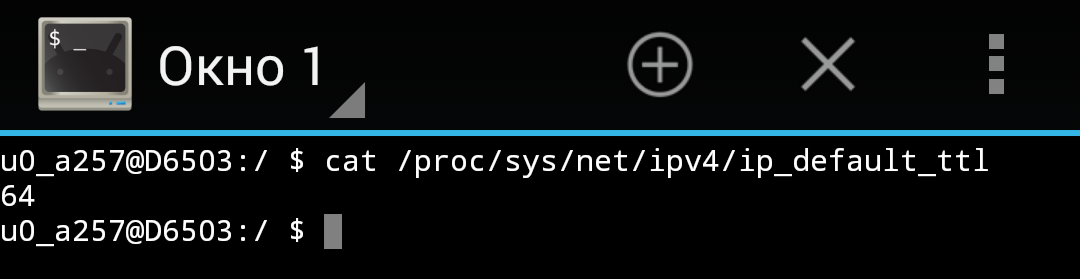 |
| Запрос TTL на Android |
Логично, что результат тот же, что и универсальным методом, 64.
Изменение значения TTL на компьютере
Стандартное значение TTL на компьютере изменяется через реестр. 1. Запускаем редактор реестра. Проще всего нажать Win + R, ввести regedit и нажать Enter. 2. Открываем ветку по адресу:
HKEY_LOCAL_MACHINESYSTEMCurrentControlSetServicesTcpipParameters
3. Создаём там параметр DWORD (32 бита) с именем DefaultTTL, открываем его, выбираем десятичную систему исчисления и вбиваем в качестве значения ваш TTL (полученный ранее) + 1. В моём случае это 64 + 1 = 65.
| Параметр DefaultTTL |
4. Нажимаем «ОК», закрываем реестр, перезагружаем компьютер. На телефоне желательно переподключить соединение с интернетом, затем включить раздачу по Wi-Fi. Любые вопросы оставляйте в комментариях, буду отвечать и дополнять статью.
- https://yotazone.ru/kak-obojti-ogranichenie-na-razdachu-interneta/
- http://compblog.ru/kak-obojti-ogranichenie-mts-bezlimitishhe-na-platnuyu-razdachu-interneta-kak-izmenit-ttl.html
- https://www.technote.su/2014/10/yota-wifi.html



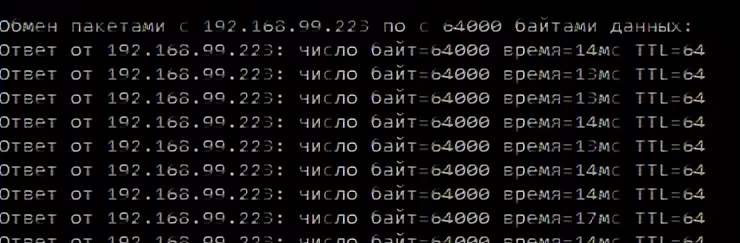
 Решение проблем с интернетом Yota: что делать, если он медленно работает или не работает совсем
Решение проблем с интернетом Yota: что делать, если он медленно работает или не работает совсем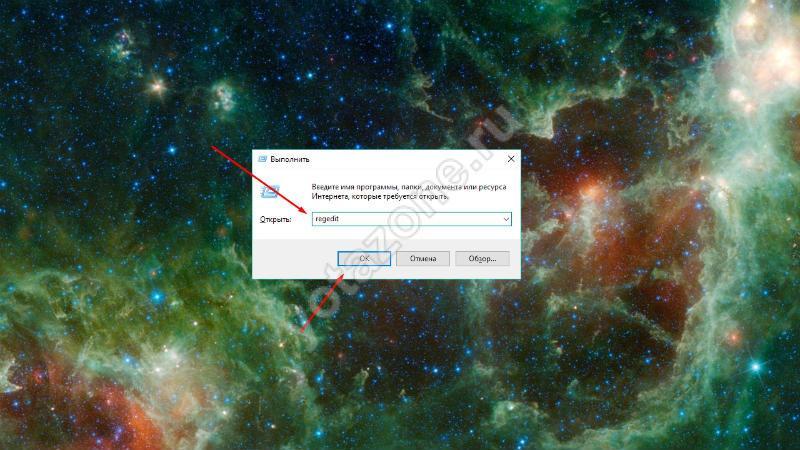
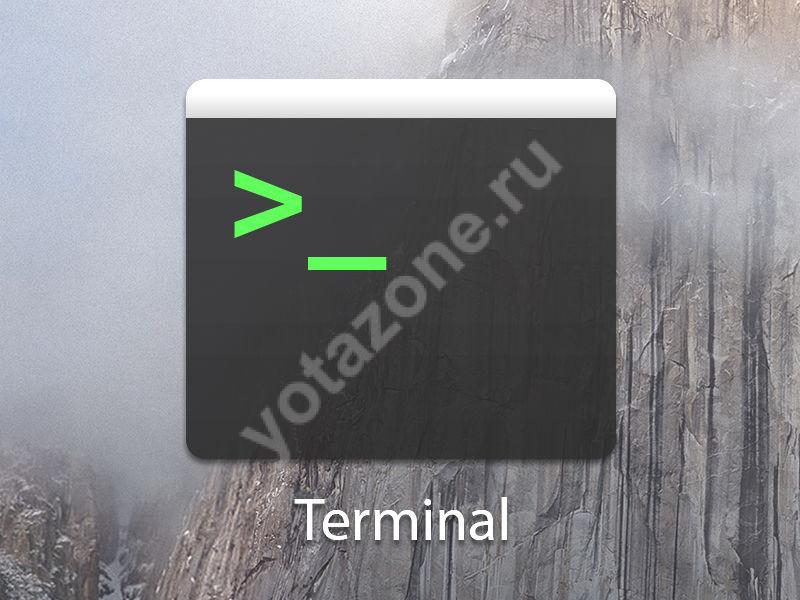
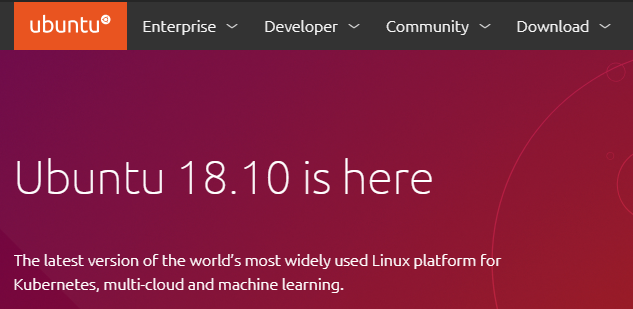
 Подбери свой тариф от Yota — описание тарифов для смартфонов, компьютеров, планшетов
Подбери свой тариф от Yota — описание тарифов для смартфонов, компьютеров, планшетов
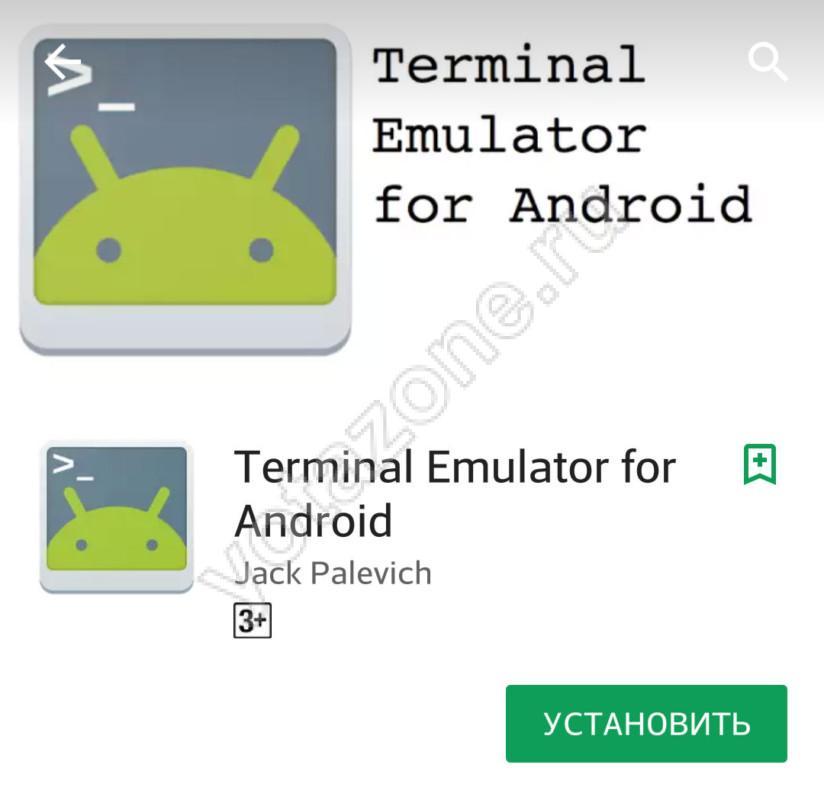
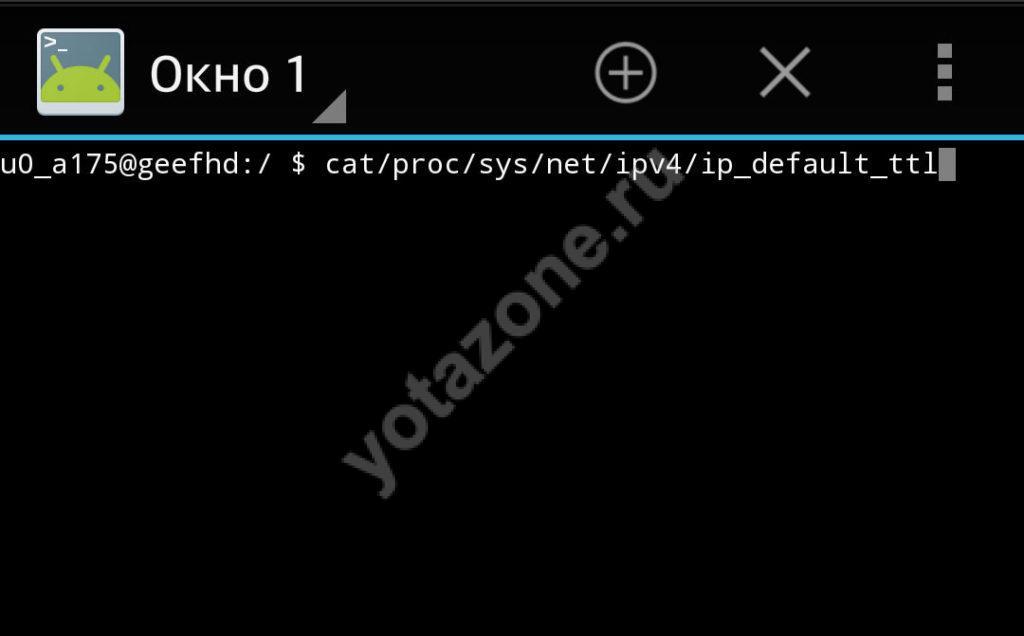
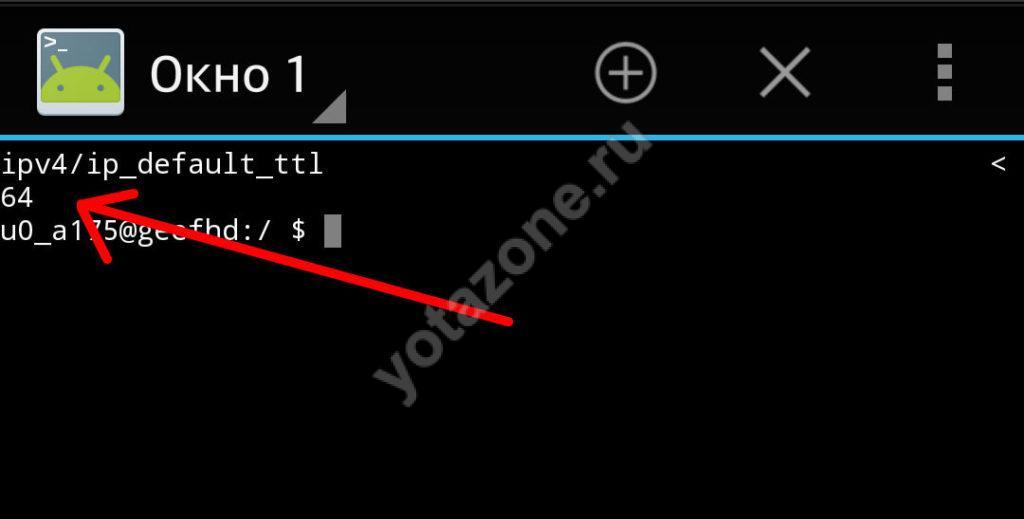
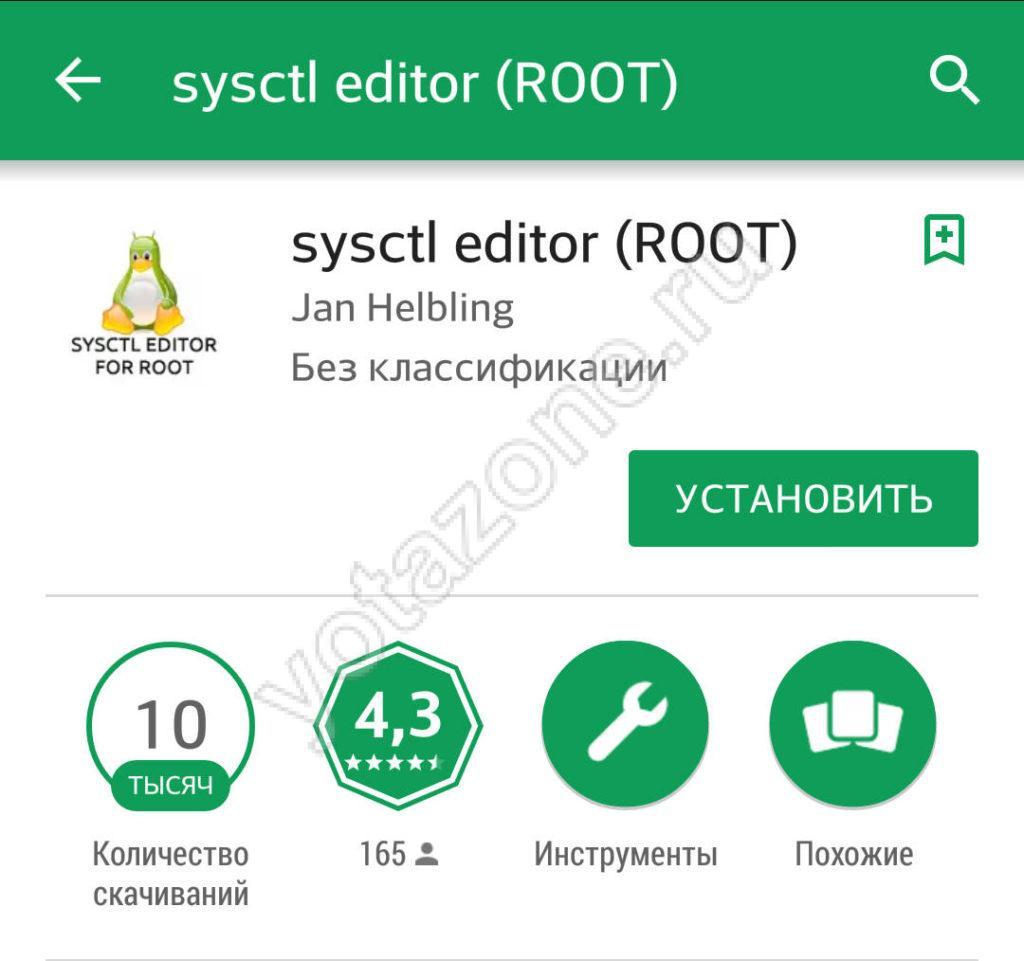

 Купить Wi-Fi Модем Yota + SIM-карта — интернет-магазин Yota
Купить Wi-Fi Модем Yota + SIM-карта — интернет-магазин Yota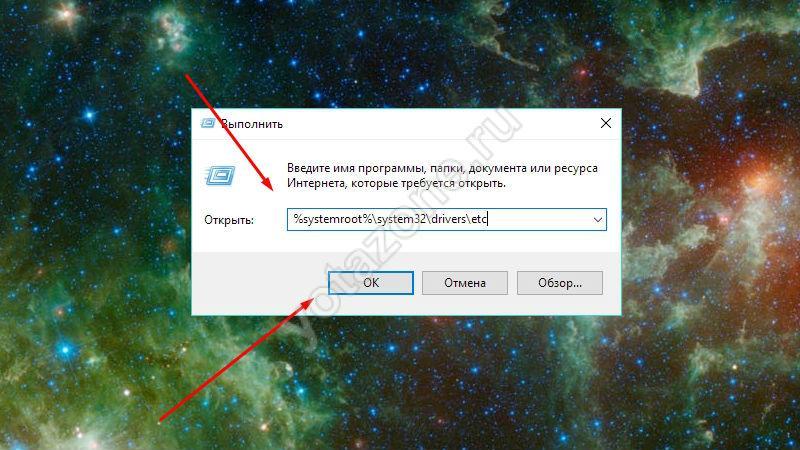
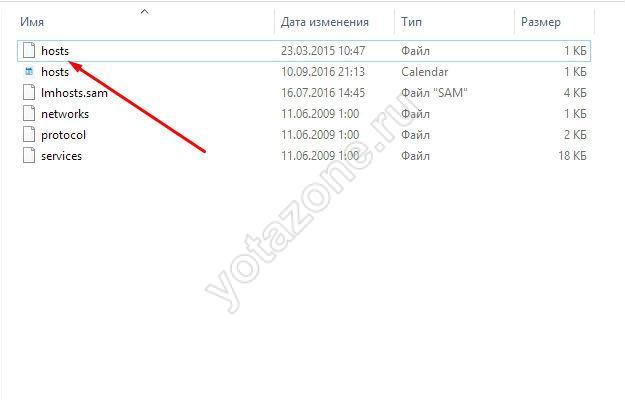



 Обход ограничений МТС Безлимитище Торрент
Обход ограничений МТС Безлимитище Торрент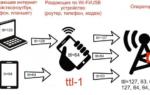 Как обойти ограничение раздачи интернета на «Тарифище» от МТС
Как обойти ограничение раздачи интернета на «Тарифище» от МТС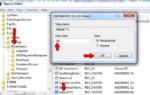 МТС тарифище – описание способа раздачи интернета обход ограничения
МТС тарифище – описание способа раздачи интернета обход ограничения Статус йота ру настройка устройства
Статус йота ру настройка устройства